Les 8 meilleures façons d'empêcher Bluetooth de s'activer automatiquement sur iPhone
Divers / / April 02, 2023
L'iPhone est livré avec une connectivité Bluetooth à toute épreuve, mais l'activation automatique de la fonction peut vous dérouter. Votre iPhone peut se connecter automatiquement à des écouteurs, écouteurs et autres appareils TWS (stéréo sans fil total) enregistrés. Et vous vous demandez peut-être pourquoi vous ne pouvez pas entendre les notifications d'appels entrants ou depuis l'application. Voici les meilleurs moyens d'empêcher Bluetooth de s'activer automatiquement sur iPhone.

L'activation automatique de Bluetooth est un comportement intentionnel sur iPhone. Avant de discuter des astuces de dépannage, nous devons savoir pourquoi votre iPhone Bluetooth continue de s'allumer en premier lieu.
Pourquoi le Bluetooth de mon iPhone continue-t-il de s'allumer
Outre la connexion à des appareils sans fil, le Bluetooth de votre iPhone joue un rôle majeur dans un écosystème Apple transparent. AirDrop, Handoff, AirPlay, Find My et Continuity Camera peuvent ne pas fonctionner lorsque Bluetooth est désactivé sur votre iPhone.
Lorsque vous désactivez Bluetooth depuis le Control Center, votre iPhone déconnecte les appareils couplés (via Bluetooth) jusqu'au lendemain. Il ne désactive pas complètement Bluetooth sur iPhone. Après un redémarrage de l'appareil ou le lendemain, iOS active automatiquement Bluetooth pour vous permettre d'utiliser d'autres services Apple comme AirDrop et Continuity Camera. Désactivons le comportement une fois pour toutes.
Reportez-vous à notre article si vous rencontrez retard dans l'expérience de connectivité Bluetooth sur votre iPhone.
1. Désactiver Bluetooth à partir des paramètres
Comme mentionné ci-dessus, lorsque vous désactivez Bluetooth depuis le Control Center, le système l'active automatiquement le lendemain. Vous devez désactiver Bluetooth à partir de l'application Paramètres pour le garder entièrement désactivé.
Étape 1: Ouvrez l'application Paramètres sur votre iPhone.

Étape 2: Sélectionnez Bluetooth.
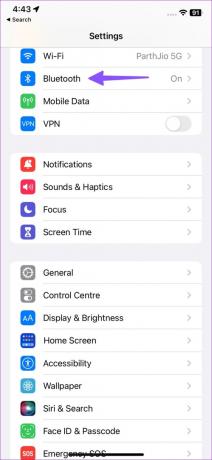
Étape 3: Désactivez la bascule Bluetooth dans le menu suivant.
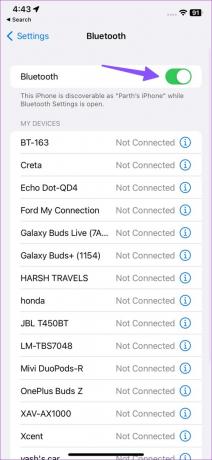
Notez qu'AirDrop, AirPlay, Find My et les services de localisation utilisent Bluetooth pour fonctionner comme prévu. Puisque vous avez désactivé Bluetooth, vous pouvez rencontrer des problèmes avec ces services.
2. Demander à Siri de désactiver le Bluetooth
Si vous ne voulez pas creuser dans les paramètres iOS, demandez à Siri de désactiver Bluetooth.
Étape 1: Utilisez la commande vocale "Hey Siri" ou appuyez longuement sur le bouton latéral pour activer Siri.
Étape 2: Dites « Désactiver Bluetooth » et Siri désactive la fonction dans les paramètres.
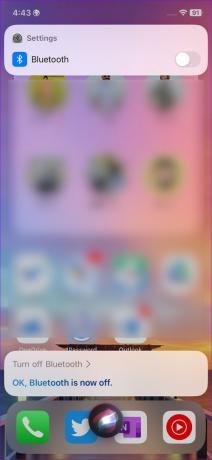
C'est l'un des moyens efficaces d'empêcher Bluetooth de s'activer automatiquement sur l'iPhone. Lisez notre guide si Siri ne fonctionne pas sur votre iPhone.
3. Désactiver les automatisations qui activent Bluetooth
L'application Raccourcis par défaut est la vision d'Apple sur IFTTT (si ceci, alors cela). Vous pouvez ajouter plusieurs conditions pour créer une automatisation selon vos préférences. Si vous avez défini une action pour activer Bluetooth dans l'automatisation, désactivez-la. Voici ce que vous devez faire.
Étape 1: Ouvrez l'application Raccourcis sur iPhone.
Étape 2: Passez à l'onglet Automatisation.
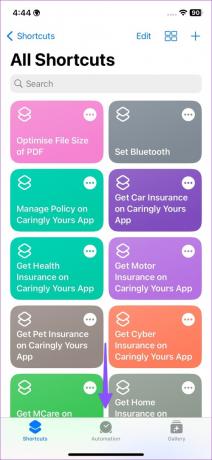
Étape 3: Sélectionnez l'automatisation qui active automatiquement le Bluetooth sur l'iPhone.

Étape 4: Désactivez-le dans le menu suivant.

4. Désactiver AirDrop
Lorsque vous activez AirDrop, la fonction active automatiquement le Bluetooth sur votre iPhone. AirDrop s'appuie sur Bluetooth pour recevoir ou envoyer des fichiers.
Étape 1: Balayez vers le bas depuis le coin supérieur droit pour ouvrir le centre de contrôle.
Étape 2: Appuyez longuement sur le menu des connexions en haut à gauche.

Étape 3: Appuyez sur AirDrop et sélectionnez Réception désactivée.

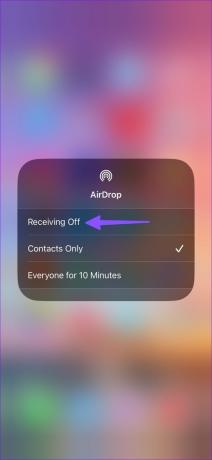
Utilisez la première astuce et désactivez Bluetooth dans les paramètres système.
5. Réinitialiser les réglages réseau
Si votre iPhone Bluetooth s'allume tout seul, réinitialisez les paramètres réseau. L'astuce réinitialise les connexions Wi-Fi, les profils Bluetooth enregistrés et les réseaux VPN sur iPhone.
Étape 1: Ouvrez l'application Paramètres sur votre iPhone.

Étape 2: Sélectionnez le menu Général.

Étape 3: Sélectionnez "Transférer ou réinitialiser l'iPhone".

Étape 4: Appuyez sur Réinitialiser et appuyez sur Réinitialiser les paramètres réseau.
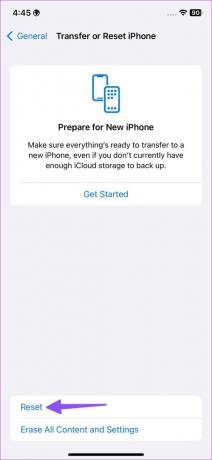

Lisez notre article pour en savoir plus sur réinitialiser les paramètres réseau sur votre téléphone.
6. Supprimer les appareils connectés
Si votre iPhone Bluetooth se connecte automatiquement à un appareil spécifique, supprimez l'appareil des paramètres.
Étape 1: Ouvrez l'application Paramètres sur votre iPhone.

Étape 2: Sélectionnez Bluetooth.
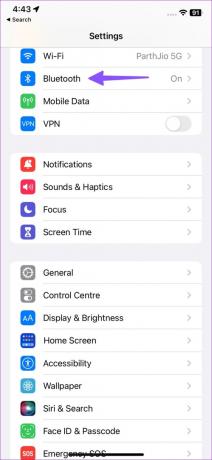
Étape 2: Appuyez sur le bouton "i" à côté d'un appareil.

Étape 3: Sélectionnez "Oublier cet appareil" dans le menu suivant.
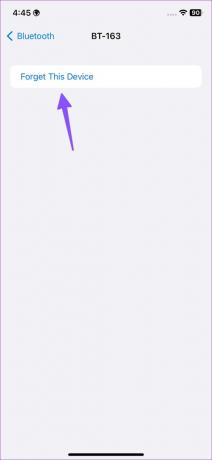
7. Réinitialiser tous les réglages
Si le problème de Bluetooth persiste, réinitialisez tous les paramètres de l'iPhone.
Étape 1: Ouvrez l'application Paramètres sur votre iPhone.

Étape 2: Sélectionnez le menu Général.

Étape 3: Sélectionnez Transférer ou Réinitialiser l'iPhone. Appuyez sur Réinitialiser.

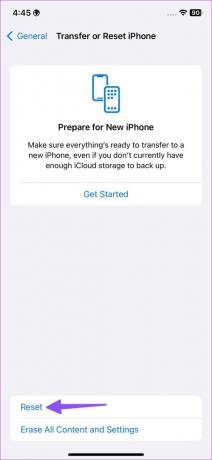
Étape 3: Appuyez sur Réinitialiser tous les paramètres.

8. Mettre à jour le logiciel iOS
Un problème dans le logiciel iOS peut entraîner des problèmes tels que l'activation automatique de Bluetooth. Vous devez mettre à jour iOS vers la dernière version.
Étape 1: Ouvrez l'application Paramètres sur votre iPhone.

Étape 2: Sélectionnez le menu Général.

Étape 3: Sélectionnez Mise à jour logicielle et installez la version iOS en attente.

Utilisez Bluetooth uniquement lorsque cela est nécessaire
L'activation automatique du Bluetooth de l'iPhone peut parfois entraîner des désagréments. Faites-nous savoir l'astuce qui a fonctionné pour vous pour corriger le comportement. Vous pouvez toujours l'activer à partir du centre de contrôle ou des paramètres système.
Dernière mise à jour le 22 mars 2023
L'article ci-dessus peut contenir des liens d'affiliation qui aident à soutenir Guiding Tech. Cependant, cela n'affecte pas notre intégrité éditoriale. Le contenu reste impartial et authentique.
Écrit par
Parthe Shah
Parth travaillait auparavant chez EOTO.tech pour couvrir l'actualité technologique. Il est actuellement indépendant chez Guiding Tech, écrivant sur la comparaison d'applications, des didacticiels, des trucs et astuces sur les logiciels et plongeant profondément dans les plateformes iOS, Android, macOS et Windows.


